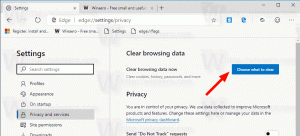古いバージョンのSkypeエラーを修正し、Skypeの古いバージョンを使用します
先にお知らせしました マイクロソフトは計画していた 古いバージョンのSkypeが機能しないようにするため。 昨日以降、Skype 6.13 forWindowsおよびSkype6.14 for OS Xより前のすべてのバージョンのSkypeはブロックされており、サインインできません。 目立たない広告を含む最新の肥大化したバージョンに満足できない場合は、バージョンチェックをバイパスしてSkype5を実行できる一時的な回避策を次に示します。
手順は次のとおりです。注意深く従ってください。
更新:私たちの読者 "レイヴンキラー"は次の解決策を提案しました(そして私はそれが機能することを確認できます):
- 古いSkype5.x実行可能ファイルをバックアップします。 私の場合、Skype.exev5.2.60.113を使用していました。
- 最新バージョンのSkypeをインストールし、Skypeクレデンシャルを使用してサインインします。 自動サインイン/パスワードの保存オプションをチェックします。
- Skype6.xを終了します
- Program Files \ Skypeフォルダー内のSkype.exeファイルを置き換えます(64ビットOSを使用している場合は、Program Files(x86)\ Skypeフォルダーを使用します)。
- それを実行します。 古いバージョンのSkypeは、新しいバージョンから保存されたクレデンシャルを使用し、問題なく動作します。
別の解決策は次のとおりです。
- WebでSkype3.8を見つけて、インストールします。 ここから検索を開始することをお勧めします:古いバージョンのSkype(更新:リンクは無効です)。
- 通常どおりログインします。 [Skype起動時に自動サインイン]をオンにします(つまり、パスワードを保存するオプション)。
- Skype3.8を再起動します。 これで、config.xmlプロファイルに、Skypeで署名された公開鍵を含む「Credentials2」セクションが表示されます。
手動で確認できます。
押す Win + R キーボードのショートカットキーを一緒に使用して、[実行]ダイアログを開きます。 見てください Winキーを使用したすべてのWindowsキーボードショートカットの究極のリスト). [実行]ボックスに次のように入力します。%APPDATA%\ Skype
そこにconfig.xmlファイルがあります。
- 次に、Skypev5.5を実行します。 自動的にログインし、古いバージョンについて文句を言うことはありません。 また、サインアウトしません。 このトリックが30日で期限切れになる場合は、これらの手順を繰り返します。
したがって、PCには2つのバイナリが必要です。1つは必要な構成セクションを生成するためのSkype 3.8用で、もう1つは通常の使用用です。 これは便利ではありませんが、Skypeがまだ使用可能で広告がないSkypeのLinuxユーザーとは異なり、Windowsユーザーには現時点で他の解決策がありません。 (経由 skypeopensource),